Microsoft hat Office 2019 eingeführt, die weltweit am häufigsten verwendete Office-Suite für verschiedene Anpassungsoptionen , Funktionen, Leistung und Alternativen für die Verwaltung und Verwaltung aller Arten von Daten. Einige seiner Anwendungen werden weltweit am häufigsten verwendet, und Microsoft Word ist die am häufigsten verwendete und umfassendste Anwendung zum Erstellen, Bearbeiten und Verwalten von professionellen Dokumenten, da es mehrere Formatierungswerkzeuge, Designs und andere Dienstprogramme integriert, um nicht nur Text einzugeben Aber dass alles, was wir dort tun, die notwendige Bedeutung hat.
Eine der grundlegenden aber funktionalen Aufgaben , die wir in Microsoft Word 2019 ausführen können, ist die Konvertierung von Großbuchstaben in Kleinbuchstaben oder umgekehrt. Dies ist praktisch, wenn wir dort andere Inhalte bearbeiten müssen und diese von den anderen hervorheben müssen.
TechnoWikis erklärt in diesem Tutorial, wie wir in Microsoft Word 2019 von Groß- zu Kleinbuchstaben wechseln und so alltäglichen Aufgaben Bearbeitungsoptionen hinzufügen können.
1. Konvertieren von Großbuchstaben in Kleinbuchstaben in Word 2019
Der erste Schritt besteht darin, den in Word 2019 zu konvertierenden Text auszuwählen und dann zum Startmenü zu wechseln, wo die folgenden Optionen angezeigt werden:
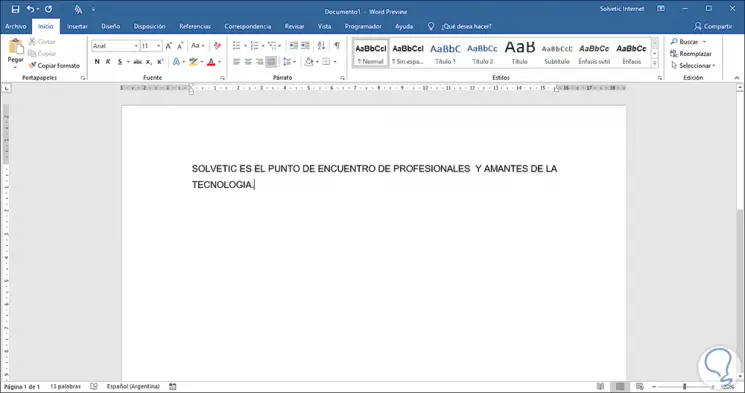
Dort gehen wir zur Quellgruppe und klicken auf die Option Groß- und Kleinschreibung ändern (Aa) und es wird eine Reihe von Optionen angezeigt, in diesem Fall wählen wir die Kleinschreibung aus:
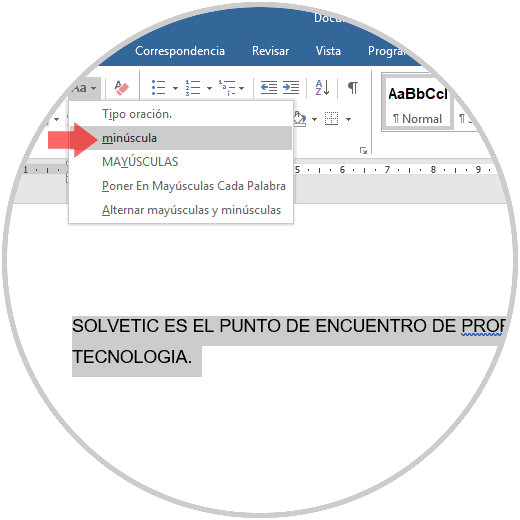
Auf diese Weise können wir sehen, wie ausgewählter Text in Word 2019 von Groß- in Kleinbuchstaben konvertiert wird:
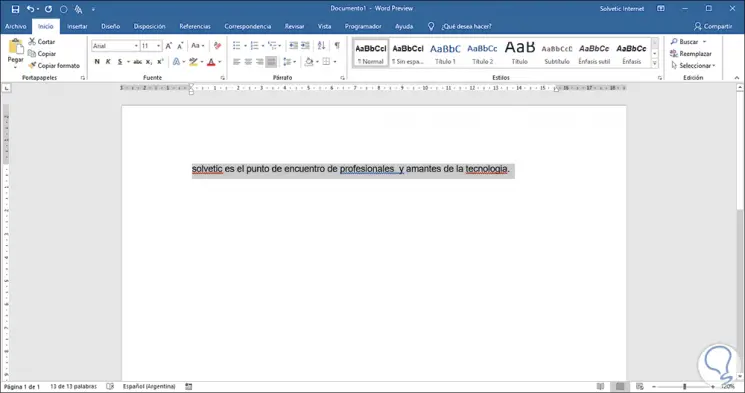
2. Konvertieren von Kleinbuchstaben in Großbuchstaben in Microsoft Word 2019
Wählen Sie dazu einfach den zu konvertierenden Text aus und klicken Sie dann im Startmenü in der Gruppe Quellen auf die Option Groß- und Kleinschreibung ändern (Aa) und wählen Sie diesmal die Option KAPSELN:
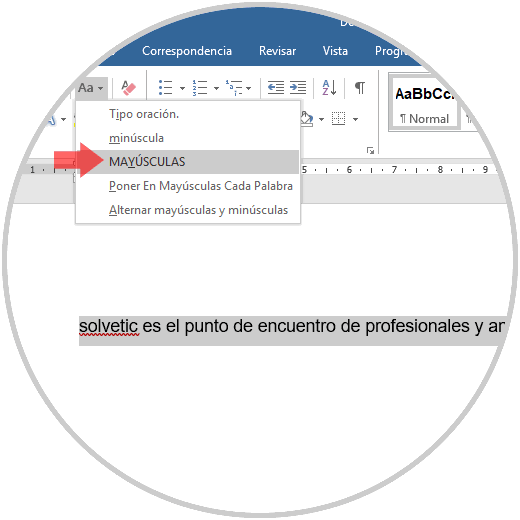
Dabei sehen wir die Änderung der Buchstaben: 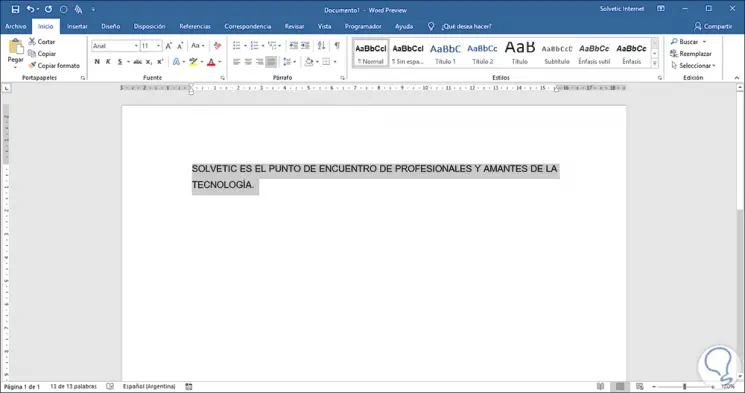
So einfach können wir in Microsoft Word 2019 zwischen Groß- und Kleinschreibung wechseln.